매일 보는 핸드폰 키보드! 쓰다 보면 질리고 새로운 테마로 바꾸고 싶을 때가 있죠. 앱을 활용해서 간편하게 키보드 스타일을 바꿀 수 있는 방법 두 가지 소개해 드리겠습니다. 먼저 앱 설치가 필요한데요. 두 앱 모두 갤럭시 스토어에서 다운로드가 가능합니다. 아래의 소개를 읽어보시고 마음에 드는 앱을 설치해 활용하시면 되겠습니다.

1. 테마파크

갤럭시 스토어에서 테마파크를 검색하면 쉽게 설치할 수 있습니다. 키보드 테마 이외에도 앱 아이콘이나 패널 테마를 변경할 수 있는데요. 이번 포스팅에서는 키보드와 관련된 설정만 살펴보겠습니다.
1) 기능
테마파크에서 가능한 키보드 설정은 색상 변경이 주를 이룹니다. 키보드 배경에 원하는 이미지를 넣을 수 있고 색상이나 문자, 아이콘의 색상 등을 세부적으로 변경할 수 있습니다. 원하는 분위기나 넣고 싶은 사진이 있다면 꼼꼼하게 색상을 설정해 키보드를 완성시킬 수 있습니다. 색상을 선택 가능한 영역이 많아서 조금 귀찮을 수 있다는 단점이 있습니다.
2) 테마 설정하는 방법

- 키보드 테마만 만들어 설정하기
: 가장 아래에서 두 번째 [키보드] 아이콘 터치
: 아래의 [새로 만들기] 터치
: 원하는 대로 키보드 테마 편집
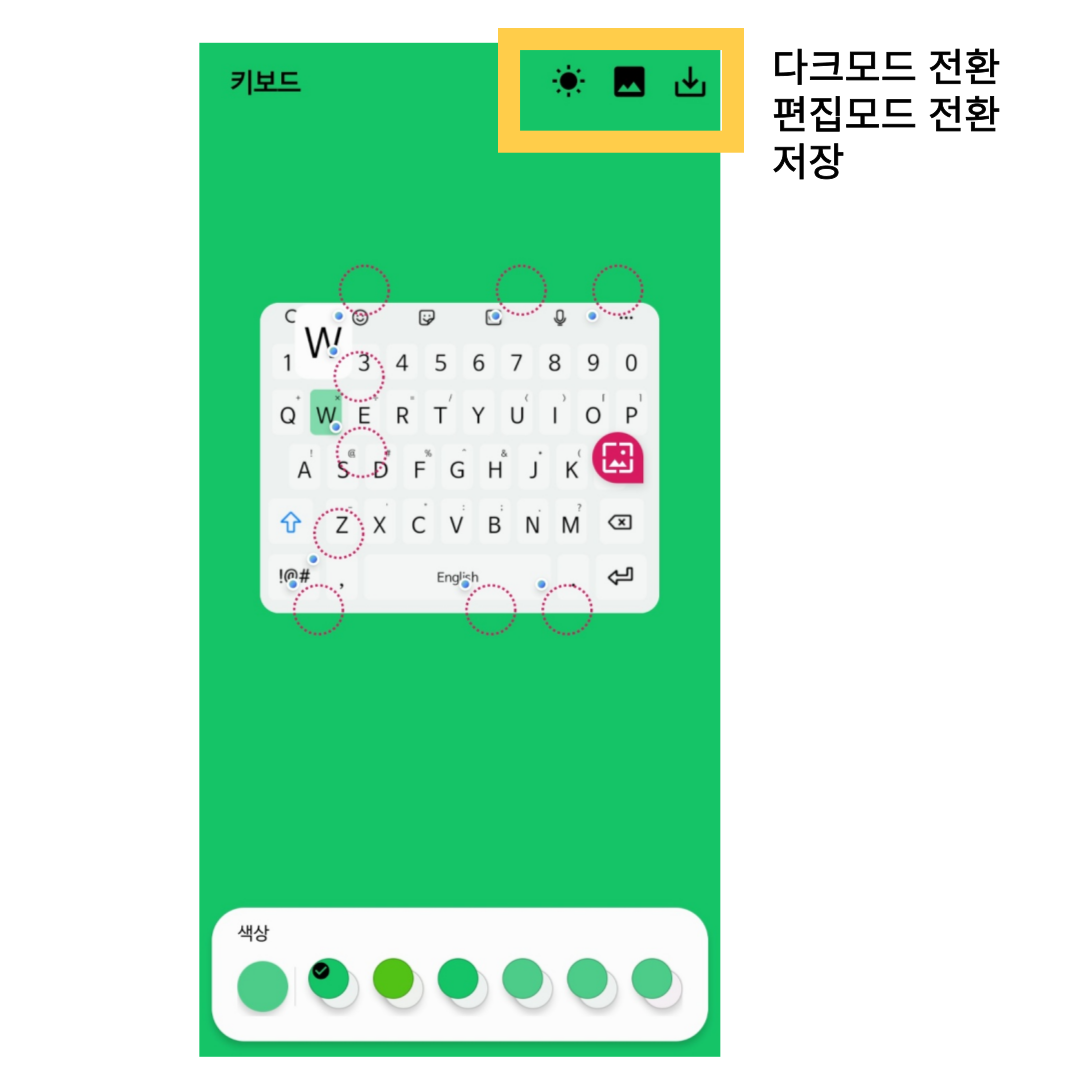
편집화면은 위와 같습니다. 가장 위의 아이콘은 차례로 다크모드 전환 / 편집모드 전환 / 저장 버튼입니다. 다크모드 아이콘을 눌러 다크모드와 아닐 때의 키보드 스타일을 설정할 수 있습니다. 두 번째 아이콘을 눌러 설정한 키보드를 미리 볼 수 있습니다. 다시 두 번째 아이콘을 누르면 계속해서 키보드 편집이 가능합니다. 가장 우측 아이콘을 눌러 설정한 테마를 저장할 수 있습니다.


중앙의 키보드 영역에서 세부 색상을 수정할 수 있습니다. 파란 점이 가리키는 요소의 색상을 변경할 수 있고 빨간 동그라미를 터치하면 색상 선택이 가능합니다. 키보드 중앙부 오른쪽의 사진 아이콘을 터치해 키보드 배경 사진을 변경할 수 있습니다.
가장 아래의 색상 프리셋을 눌러 키보드 전체 테마를 일괄적으로 수정할 수 있습니다. 저는 키보드 영역 하나하나의 색상을 변경하는 게 꽤 번거롭고 색상 선택이 쉽지만은 않더라고요. 그래서 이 색상 탭이 굉장히 마음에 들었습니다. 가장 왼쪽의 색상만 원하는 톤으로 선택하면 오른쪽에 알아서 추천 색조합을 제공하기 때문에 편리합니다.

저장된 테마는 앱에서 확인이 가능합니다. 원하는 테마를 선택 후 [적용]을 누르면 키보드 스타일이 변경된 것을 확인할 수 있습니다. 해제를 원할 때는 적용된 테마(체크가 되어있는 테마)를 다시 선택 후 [해제]를 누르면 됩니다.
- 전체 테마 설정하기

키보드 테마를 만들 때와 마찬가지로 가장 하단의 [테마] - [새로 만들기]를 눌러 편집할 수 있습니다. 전체 테마의 분위기가 되는 배경화면(월페이퍼)을 선택하면 대표색을 뽑아 초기 테마설정이 됩니다. 중앙에는 테마가 적용되는 여러 화면들을 볼 수 있습니다. 하단의 색상을 선택해 테마색을 변경할 수 있습니다. 가장 먼저 메인 컬러를 선택하면 관련된 색조합을 제공합니다. 원하는 색조합을 선택 후 오른쪽의 연필 버튼을 눌러 배경, 기본, 보조색 등을 따로 설정할 수 있습니다. 기본 UI 스타일을 일괄 설정하기 때문에 통일감을 주기 좋습니다.
2. 키즈카페

테마파크와 마찬가지로 갤럭시 스토어에서 설치가 가능합니다. 키보드와 관련된 더 세부적인 설정들이 가능한 앱입니다.
1) 기능
키보드를 더욱 화려하게 꾸밀 수 있습니다. 테마파크에서 만든 테마를 바탕으로 추가적인 효과를 주는 것도 가능합니다. 키보드 색상 테마 제공은 물론 키보드의 애니메이션 효과, 모션효과를 다채롭게 설정할 수 있습니다. 키보드 꾸미기 외에도 키 위치를 원하는 조합으로 만들거나 나만의 스티커와 밈을 만들어 사용하는 것도 가능합니다. 핸드폰 타자게임까지도 할 수 있습니다.
2) 키보드 꾸미는 방법

두 번째 [나만의 키보드 꾸미기]를 눌러 키보드 색상, 효과, 소리 설정이 가능합니다.
[색상] 탭에서는 키보드 색상 테마를 선택합니다. 테마파크에서 만든 키보드 테마를 선택하는 것도 가능합니다. [효과] 탭에서는 키보드 색상 효과, 키 색상 효과, 키 모션 효과를 선택할 수 있습니다. 오른쪽 위의 사용 중 버튼 아래 동그라미를 눌러 색상 선택이 가능합니다. 가장 상단의 네모 키보드 아이콘을 누르면 적용된 키보드 모습을 확인할 수 있습니다. 효과가 너무 화려하다면 1~2개 정도의 효과만 적용해도 좋습니다. 선택되어 있는 효과를 다시 선택하면 효과를 없앨 수 있습니다.

갤럭시 키보드 꾸미기에 도움이 되길 바라며 이만 마치겠습니다. 고맙습니다.
'갤럭시 활용' 카테고리의 다른 글
| 갤럭시 멀티윈도우 실행 방법과 설정 (0) | 2024.10.12 |
|---|---|
| 갤럭시 S펜을 사용해 캡처하는 방법 (7) | 2024.10.08 |
| 갤럭시로 GIF 움짤 만드는 방법 3가지 (0) | 2024.03.04 |
| 갤럭시탭 S펜 기능 사용법과 설정 (4) | 2024.02.29 |
| 갤럭시 잠금화면 마음대로 꾸미기 | 락스타와 설정 (1) | 2023.12.26 |



